
适用于来高科技齿科三维扫描仪所采集的数据
ps:该流程中所使用软件为Geomagic Ctrol 2014(2013版本也可以按此流程)
01.首先将来高科技齿科三维扫描仪输出的ply或asc格式的咬合数据、上颌数据、下颌数据,同时导入至Geomagic软件中
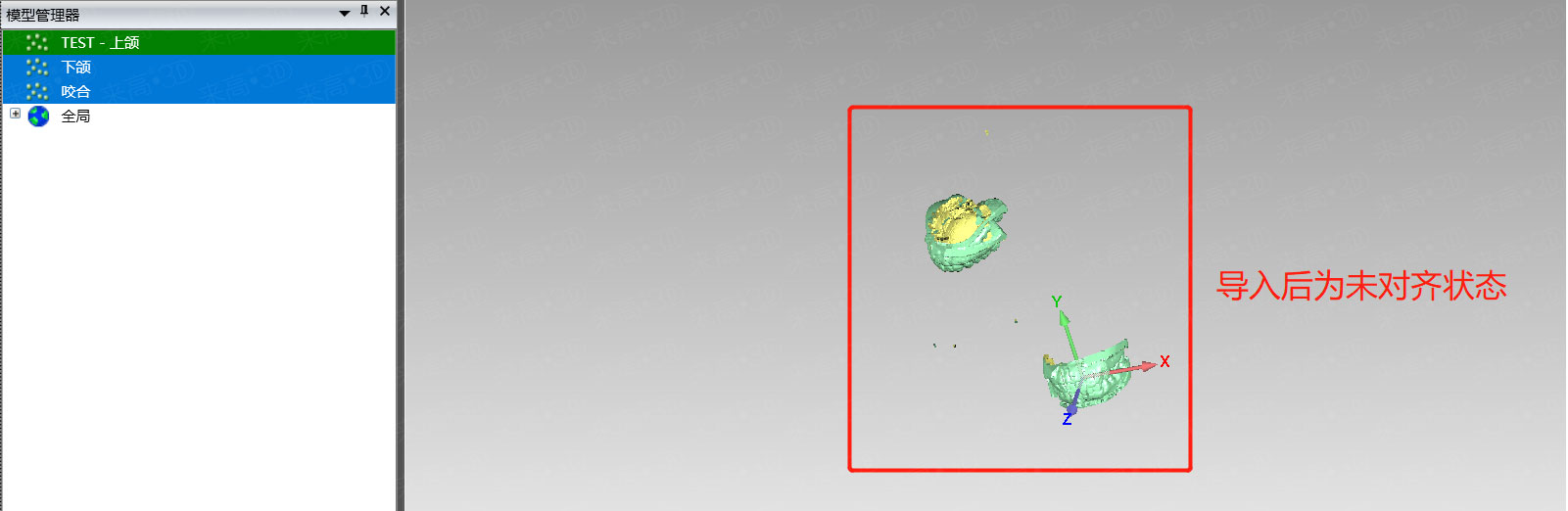
02.选择并删除非连接项【点→选择→非连接项】
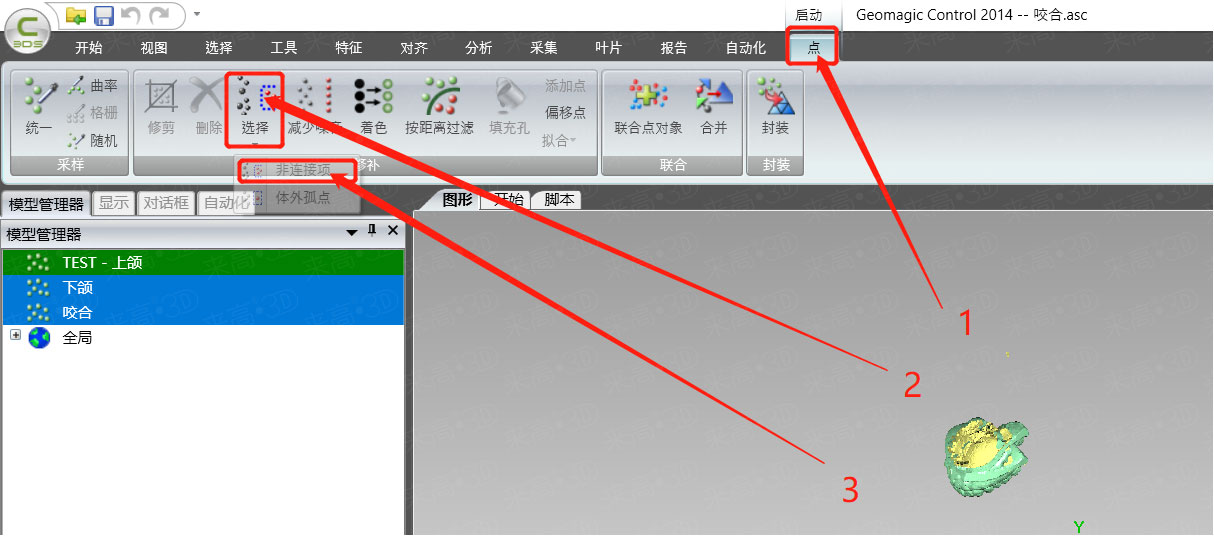
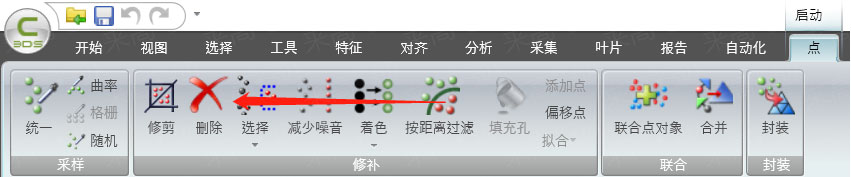
03.选择并删除体外孤点【点→选择→体外孤点】,流程同上
01.首先将下颌数据对齐到咬合数据上,按住ctrl选择咬合数据和下颌数据
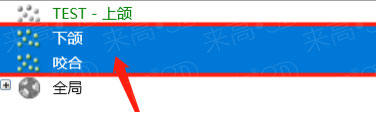
02.选择“手动注册”功能【对齐→手动注册】,采用n点注册方式
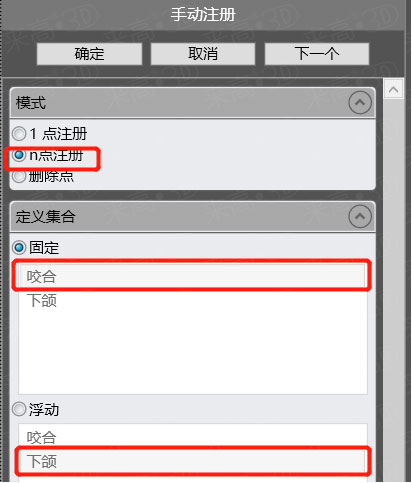
03.选择两个模型上位置大致相同的点(至少三个点以上,选择时尽可能准确)如下图所示:
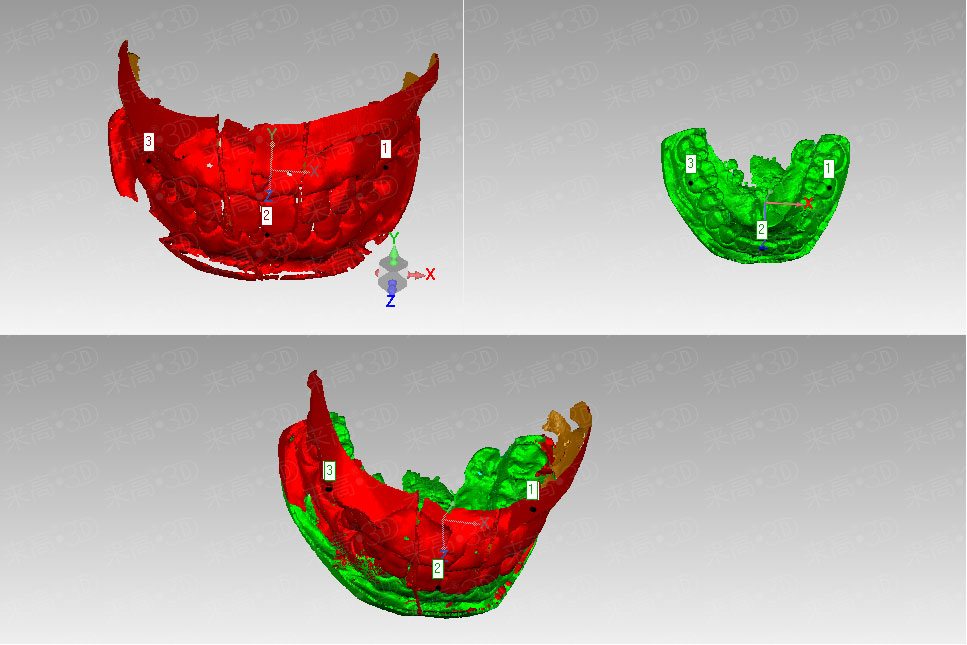
04.若下方预览图中呈现基本对齐状态,则点击确定;若未对齐,需要继续选点,直至大致对齐
05.初步对齐后,将咬合数据钉住【右键咬合数据→钉住】,使用全局注册【对齐→-全局注册→应用→确定】,实现完全对齐
06.对齐另一部分牙模(方法同上),对齐后将咬合数据隐藏【右键→隐藏】
01.上下颌点云进行封装【点→封装→确定】
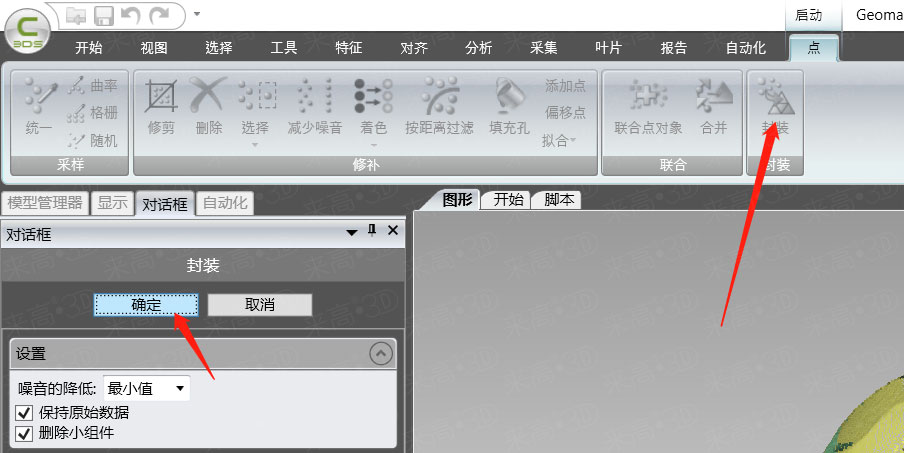
02.封装好后分别将两项数据进行一次或多次“网格医生”处理【多边形→网格医生→应用→确定】。若应用一次后,分析栏中数据有未归零的,则需要再应用一次或多次,直至全部归零
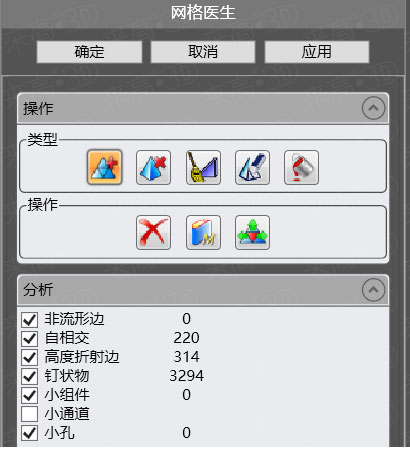
03.对下颌数据进行法线翻转【多边形→翻转法线→应用→确定】,翻转后模型呈现金黄色,并删掉除牙列以外的部分,如图:
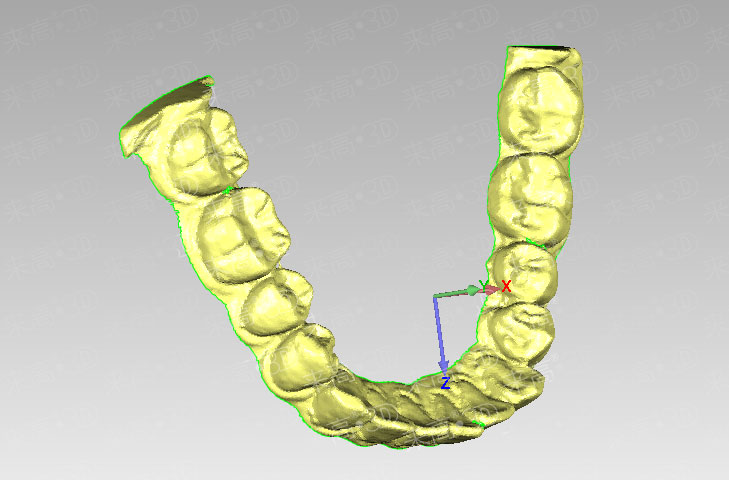
删除步骤:选择方式改为“选择贯通”【选择→选择模式→选择贯通】,选择工具选择“多义线”【选择→选择工具→多义线】,框选需要删除的部位后按“DELETE”键
04.将两部分数据进行两次4倍细化【多边形→重划网格→细化→4倍细分→应用→再次应用→确定】
06.将两部分点云分别进行均匀化,使用统一采样方式【点→统一】,点间距调整为0.1;细化后记录下颌数据的总点数Nocclusal
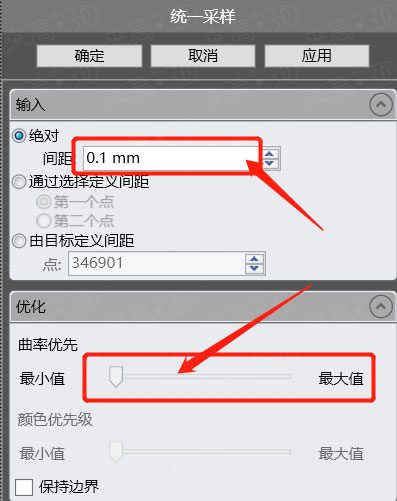
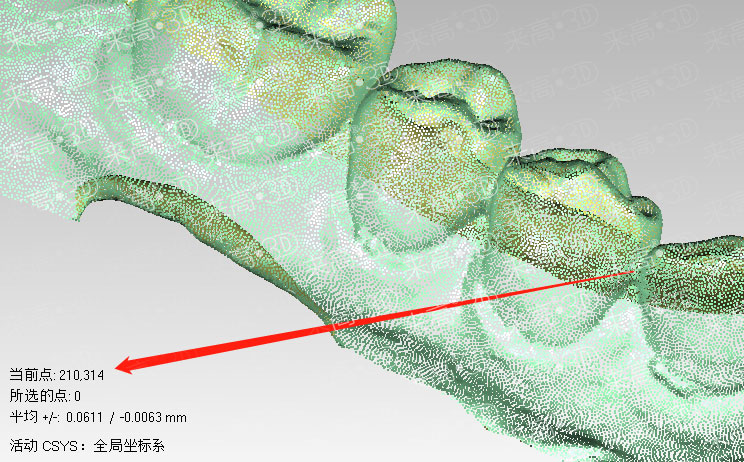
01.将上颌数据右键设置为“Reference”,将下颌数据右键设置为“Test”,模型窗口下右键相应数据即可设置,设置好后,如图所示:
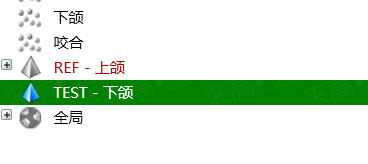
02.进行3D比较得到色谱图,最大偏差设置为咬合阈值(0.1mm)【分析→3D比较→设置最大偏差→应用→确定】
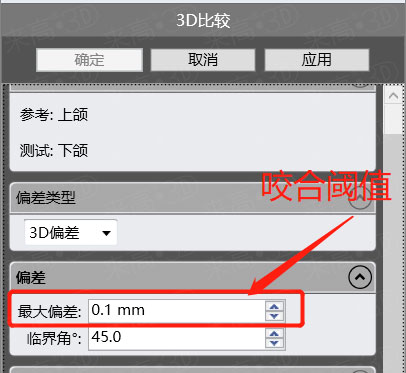
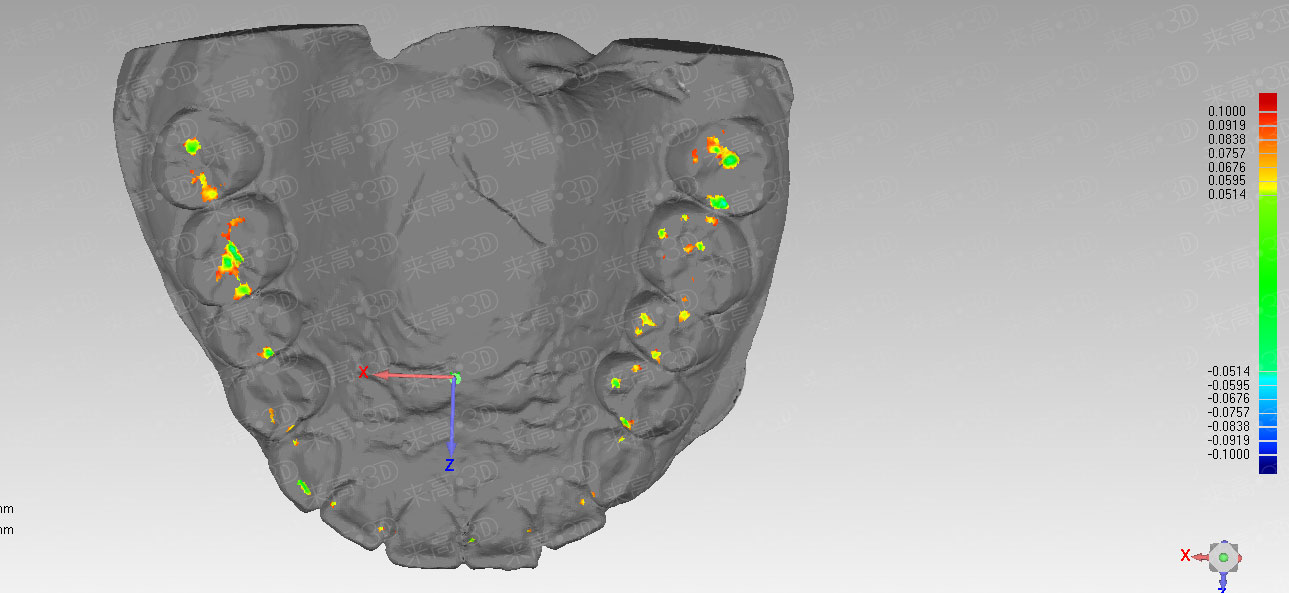
01.将色谱投影到模型上,使用“结果转到多边形”工具【结果→结果转到多边形】

02.将模型上的着色部分选中,选择模式改为“仅选择可见项”【选择→选择模式→仅选择可见项】,使用定制区域的方式选择着色区域【选择→定制区域】 ,选中后颜色变为灰色
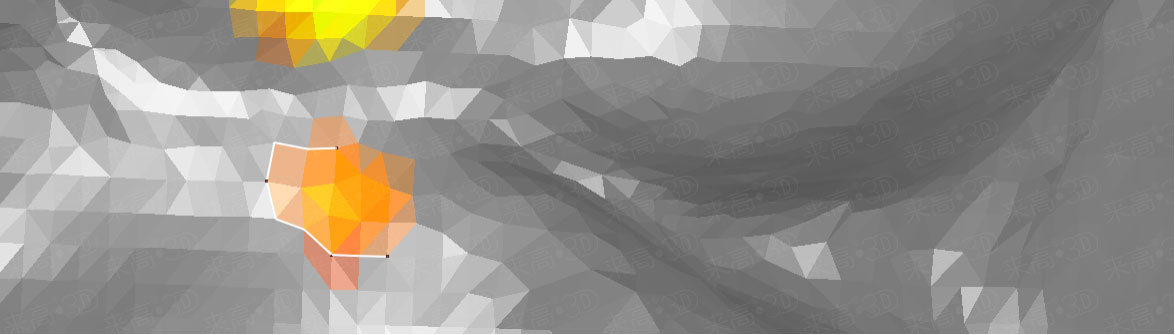
03.将所有着色区域都选择好后,计算面积【分析→计算→计算面积→应用】
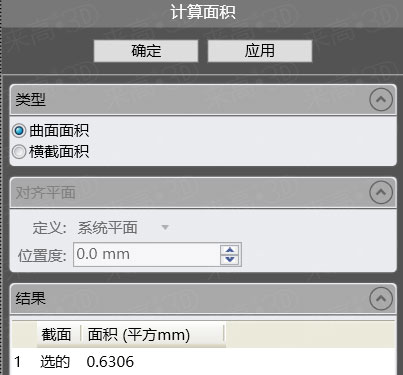
01.3D比较后,导出偏差表【结果→导出偏差表】,对话框中的点数就是在咬合阈值范围内的所有点数Ntotal,如图:
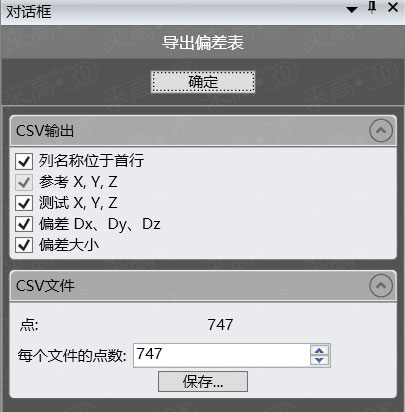
02.计算下颌牙列模型总面积Stotal,将下颌牙列数据全部选择后计算面积【分析→计算→计算面积】
03.
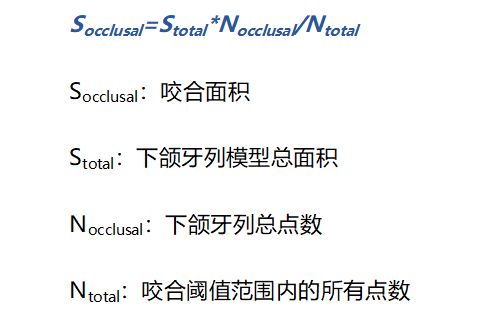
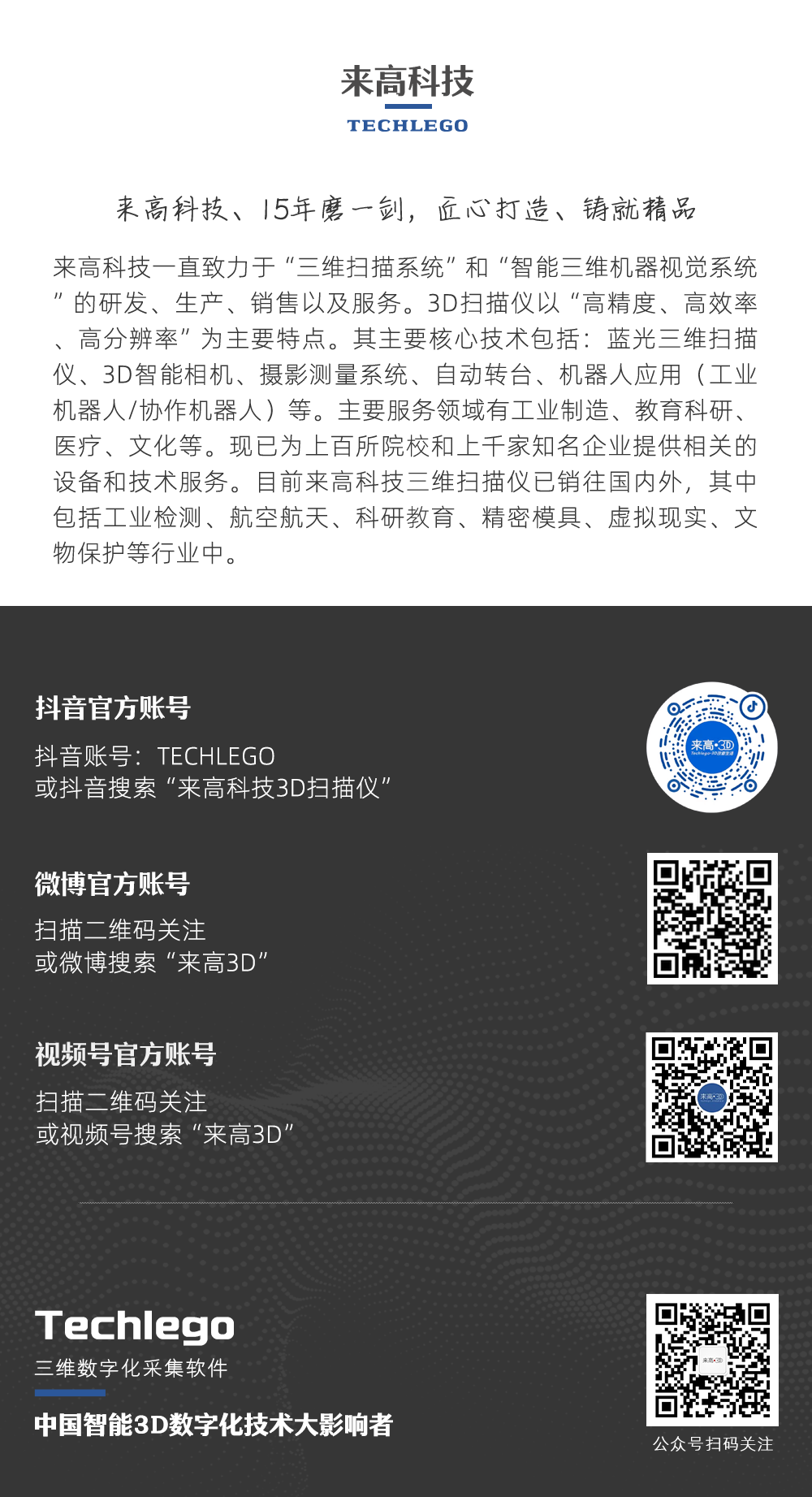
 022-23715128
022-23715128
 022-23715128
022-23715128